proe如何镜像实体
1、启动proe,proe软件界面中点击打开文件图标,打开准备好的proe三维模型。
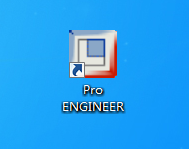
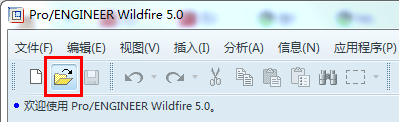
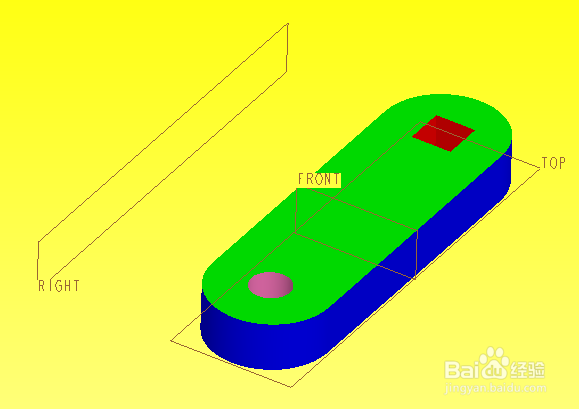
2、首先我们来看特征镜像操作,直接在模型树选中需要镜像的实体特征,然后在proe界面右侧工具栏点击镜像指令图标。


3、在proe镜像特征操作中,选择RIGHT基准平面作为镜像平面,完成镜像特征创建,获得实体镜像结果。从模型树可以看到,一个镜像特征下包含了刚才选中的全部实体建模特征。

4、我们再来看曲面镜像操作,首先复制实体面组,操作也有些技巧。选中实体表面,右键快捷菜单点击“实体曲面”,这时候实体整个曲面就被选中了。

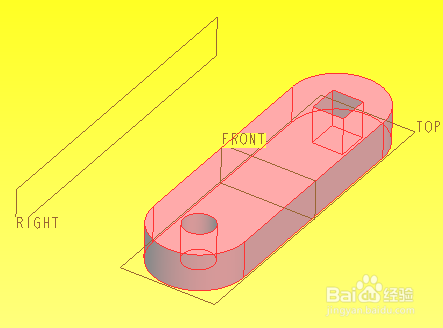
5、使用快捷键复制曲面:先使用快捷键组合ctrl+c,然后再使用快捷键组合ctrl+v,整个实体的外表面就复制下来了。

6、可以在选择过滤中先选为面组,然后在模型显示区再选择刚才复制粘贴的面组,最后在proe界面右侧工具栏中点击镜像指令图标。


7、选择RIGHT基准平面作为镜像平面,记得选项中勾选“隐藏原始几何”,把刚才复制的曲面在镜像后隐藏起来。

8、可以在选择过滤中先选为面组,然后选中刚才镜像产生的新面组,最后在编辑菜单下选择“实体化...”指令。将新面组生成实体,获得实体镜像结果。曲面镜像比特征镜像操作繁琐一些,但是曲面的计算速度和灵活性更强,特征数目多时可以考虑使用曲面镜像而不是特征镜像。
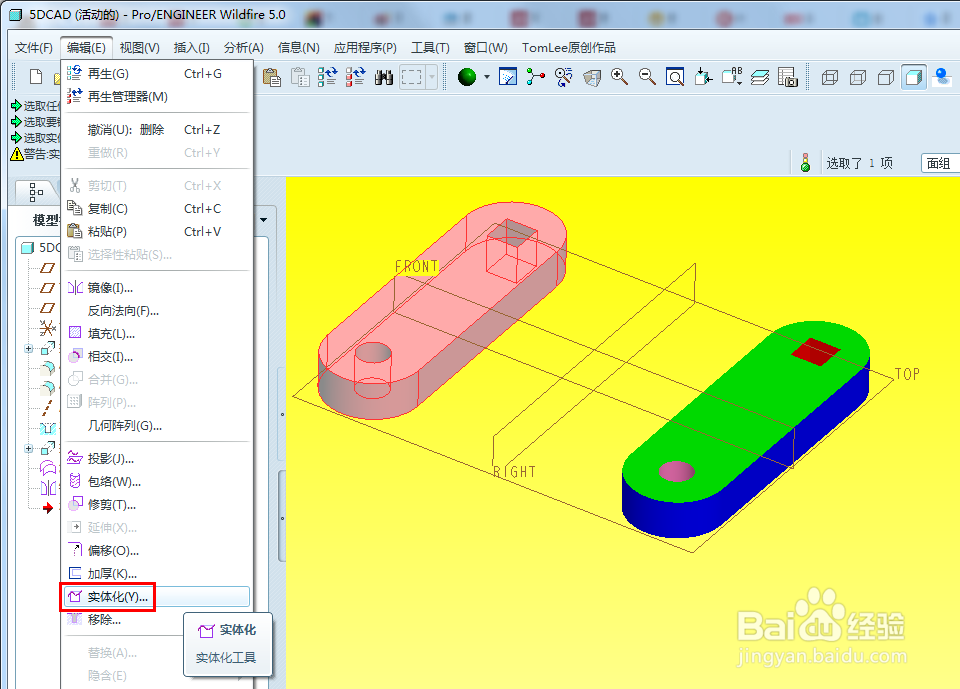
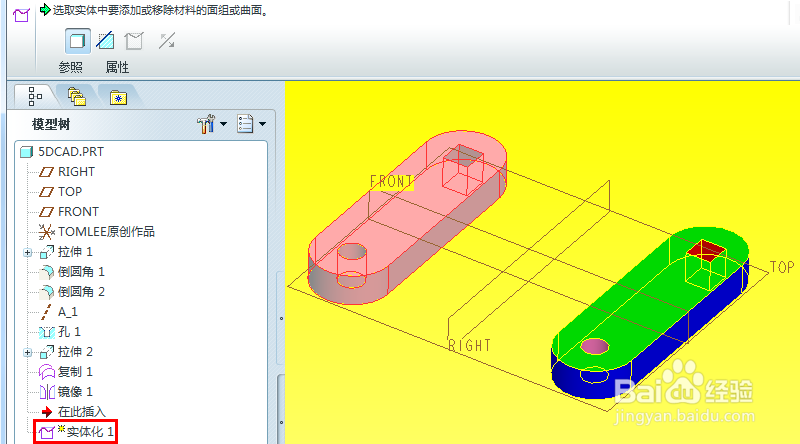
9、最后我们来看看零件镜像的操作,模型树选中零件名,然后在proe界面右侧工具栏点击镜像指令图标。
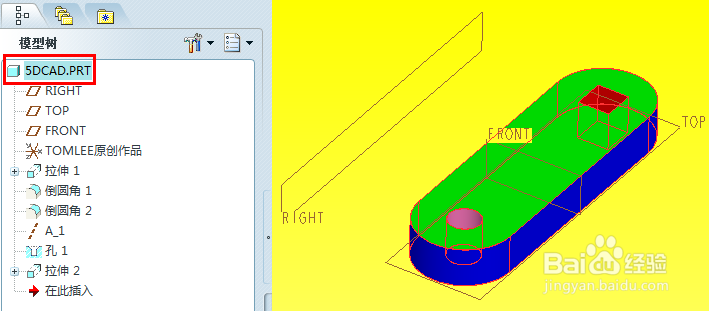

10、选择RIGHT基准平面作为镜像平面,获得实体镜像结果。零件镜像算作一个整体镜像,一个镜像特征包含了零件的全部几何,优点操作便捷,缺点是会包含实体之外的多余几何。
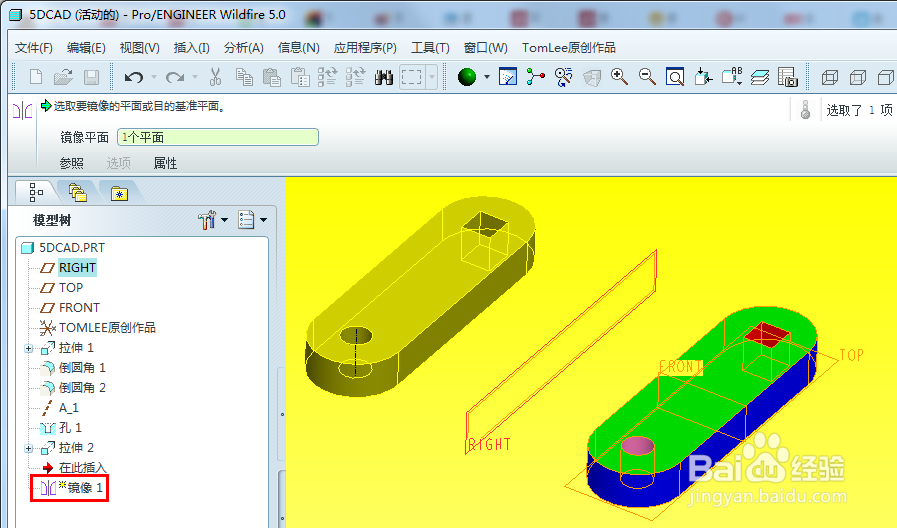

声明:本网站引用、摘录或转载内容仅供网站访问者交流或参考,不代表本站立场,如存在版权或非法内容,请联系站长删除,联系邮箱:site.kefu@qq.com。
阅读量:95
阅读量:122
阅读量:39
阅读量:44
阅读量:134